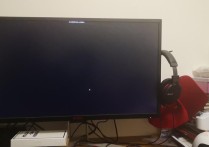轻松掌握小三角内容筛选技巧:一学就会的实用教程
筛选小三角通常是指在表格、列表或者是一些数据处理软件中用于对数据进行排序和筛选的功能按钮。这个功能按钮一般是一个小三角形,点击后会出现下拉菜单,用户可以通过下拉菜单选择不同的筛选条件来过滤和显示数据。下面我将详细说明如何在不同的场景中添加筛选小三角,并提供一个具体的案例。
场景一:在Excel中添加筛选小三角
步骤:
- 打开Excel表格。
- 选择需要添加筛选功能的列标题。
- 在“开始”标签页中,点击“排序与筛选”按钮。
- 在下拉菜单中选择“筛选”选项。
- 列标题旁边会出现一个筛选小三角。
案例:
假设有一个Excel表格,记录了某公司员工的信息,包括姓名、年龄、部门和薪资。要在“部门”这一列添加筛选小三角,可以按照上述步骤操作。点击筛选小三角后,会出现下拉菜单,用户可以选择“财务部”、“销售部”等不同的部门名称,表格就会自动筛选出对应部门的所有员工信息。
场景二:在网页表格中添加筛选小三角
步骤(以HTML和JavaScript为例):
- 在HTML表格的列标题中添加一个图标或者按钮,通常是一个小三角形。
- 使用JavaScript为这个图标或者按钮添加事件监听器。
- 在事件处理函数中,根据用户的点击行为,显示或隐藏下拉菜单,并提供筛选选项。
- 当用户选择一个筛选条件后,使用JavaScript重新渲染表格,只显示符合条件的数据。
案例:
以下是一个简单的HTML和JavaScript代码示例,用于在网页表格中添加筛选小三角:
<table id="myTable">
<thead>
<tr>
<th onclick="filterTable(0)">Name <span class="filter-icon">▲</span></th>
<th onclick="filterTable(1)">Age <span class="filter-icon">▲</span></th>
<th onclick="filterTable(2)">Department <span class="filter-icon">▲</span></th>
</tr>
</thead>
<tbody>
<!-- 表格数据 -->
</tbody>
</table>
<script>
function filterTable(column) {
var table, rows, switching, i, x, y, shouldSwitch;
table = document.getElementById("myTable");
switching = true;
while (switching) {
switching = false;
rows = table.rows;
for (i = 1; i < (rows.length - 1); i++) {
shouldSwitch = false;
x = rows[i].getElementsByTagName("TD")[column];
y = rows[i + 1].getElementsByTagName("TD")[column];
if (x.innerHTML.toLowerCase() > y.innerHTML.toLowerCase()) {
shouldSwitch = true;
break;
}
}
if (shouldSwitch) {
rows[i].parentNode.insertBefore(rows[i + 1], rows[i]);
switching = true;
}
}
}
</script>
在这个例子中,当用户点击表头时,filterTable函数会被调用,并执行简单的字母顺序排序。实际应用中,你可能需要添加更复杂的筛选逻辑和用户界面元素。
场景三:在软件开发中使用第三方库添加筛选小三角
步骤(以一个前端框架为例,如React):
- 在组件中导入所需的第三方库,例如
react-table。 - 使用第三方库提供的组件和属性来创建表格。
- 为表格的列添加筛选功能。
案例:
import React from 'react';
import { useTable, Column } from 'react-table';
const MyTable = ({ columns, data }) => {
const { getTableProps, getTableBodyProps, headerGroups, rows, prepareRow } = useTable({
columns,
data,
});
return (
<table {...getTableProps()}>
<thead>
{headerGroups.map(headerGroup => (
<tr {...headerGroup.getHeaderGroupProps()}>
{headerGroup.headers.map(column => (
<th {...column.getHeaderProps()}>{column.render('Header')}</th>
))}
</tr>
))}
</thead>
<tbody {...getTableBodyProps()}>
{rows.map(row => {
prepareRow(row);
return (
<tr {...row.getRowProps()}>
{row.cells.map(cell => (
<td {...cell.getCellProps()}>{cell.render('Cell')}</td>
))}
</tr>
);
})}
</tbody>
</table>
);
};
在这个React的例子中,我们使用了react-table库来创建表格。这个库提供了内置的筛选功能,只需要在列定义中添加相应的属性即可。
总结
添加筛选小三角的方法取决于你的使用场景,无论是Excel、网页开发还是使用第三方库,都需要根据具体的工具或框架来操作。在网页和软件开发中,通常需要结合HTML、CSS和JavaScript(或相应的框架和库)来实现筛选功能。